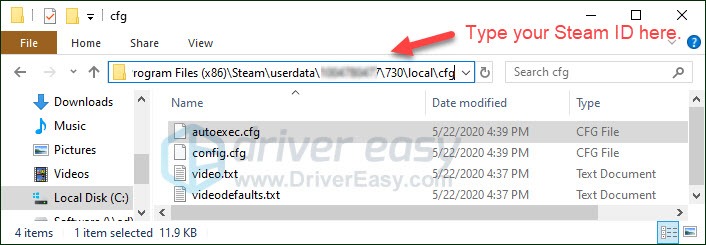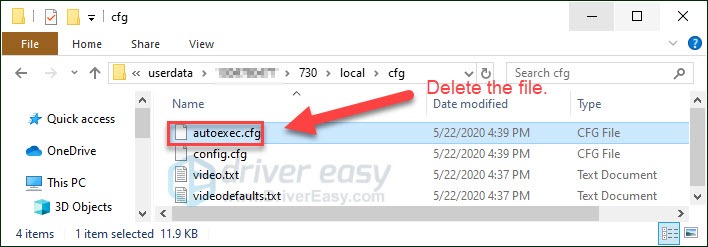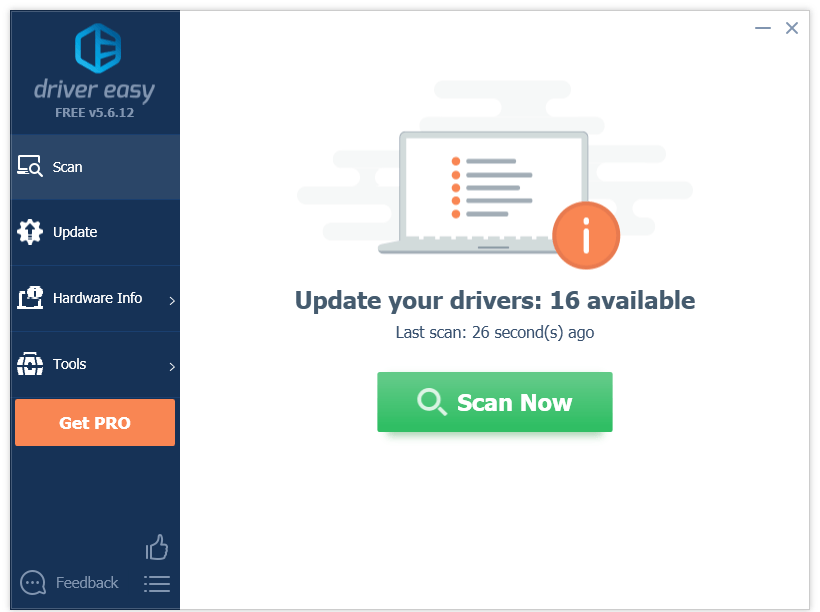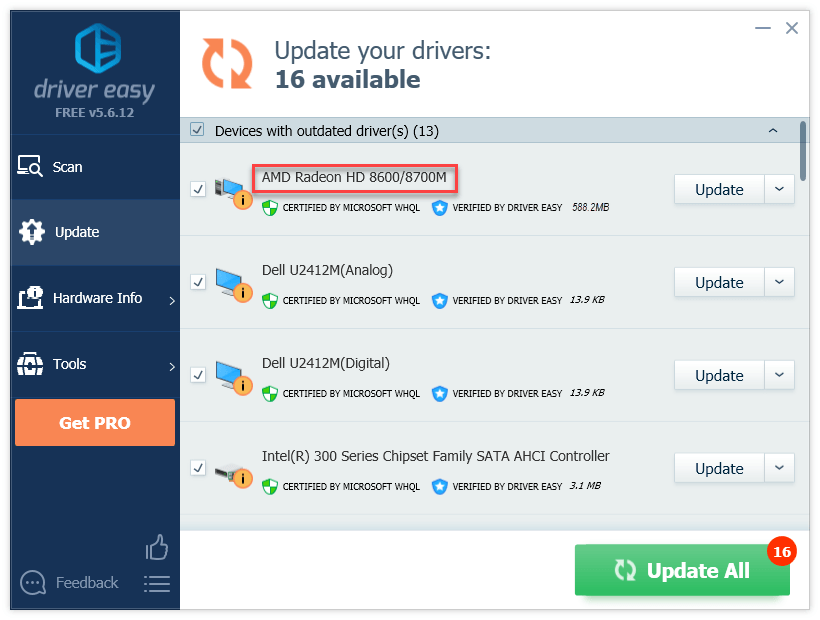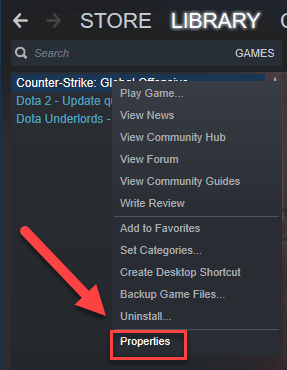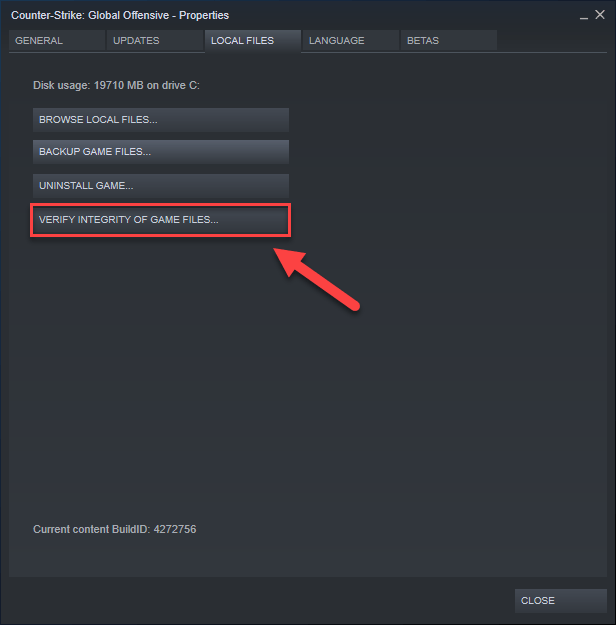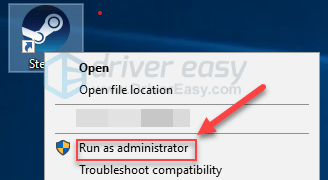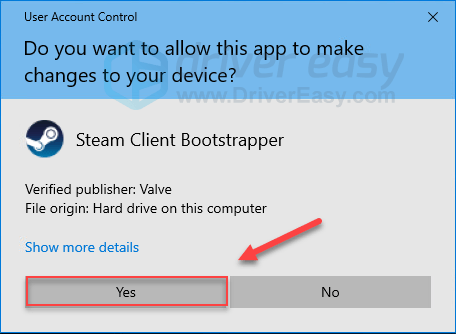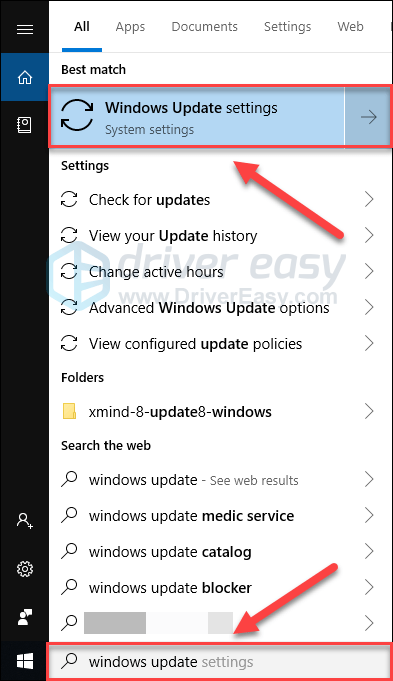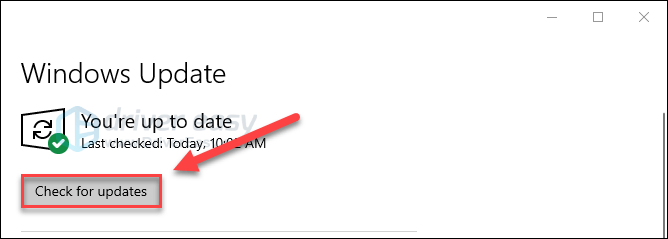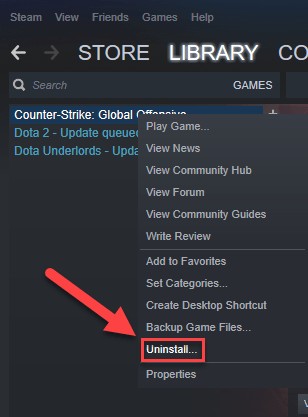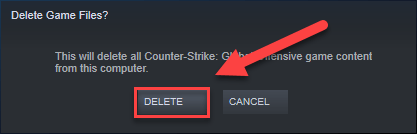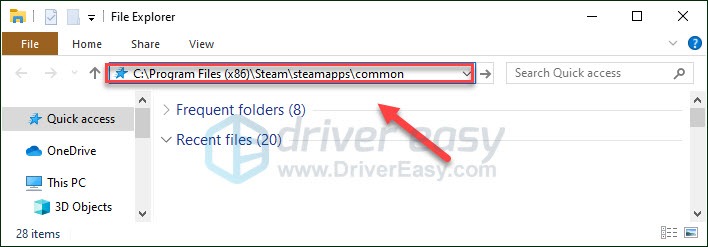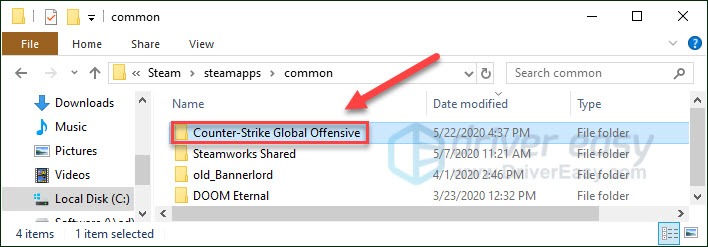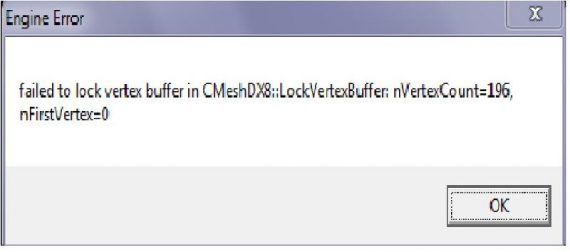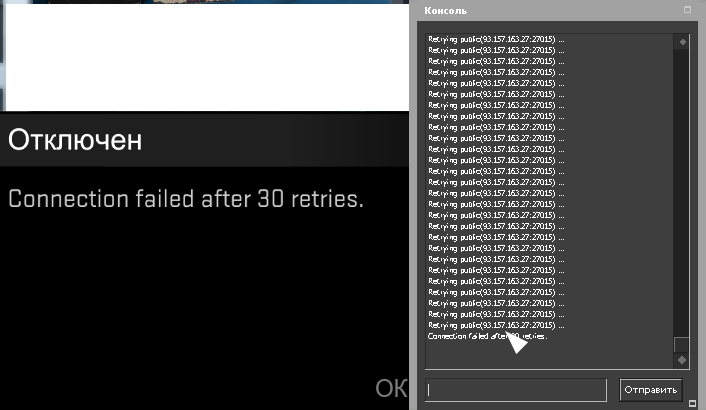Counter-Strike: Global Offensive — старая игра, но проблемы с ее запуском возникают даже на самых мощных ПК. В этом материале разберем самые распространенные ошибки и покажем методы их решения.
Проверьте системные требования и характеристики своего ПК
Как бы банально это ни звучало, начать стоит с двух простых вещей — сверки системных требований и пути установки.
- ОС: Windows 7 / Vista / XP
- Процессор: Intel Core 2 Duo E6600 или AMD Phenom X3 8750
- Оперативная память: 2 ГБ
- Видеокарта: с 256 МБ памяти или больше, совместимая с DirectX 9 с поддержкой Pixel Shader 3.0
- Место на диске: 15 ГБ
Путь к папке с CS:GO должен состоять только из латинских букв, без кириллицы. Пример: C:\SteamLibrary\steamapps\common\…
Если проблема не в железе или расположении дистрибутива, то идем дальше.
Запуск от имени администратора
Хотя это и очевидное решение, но не все о нем помнят. Запустить игру от имени администратора очень просто: нажимаем на ярлык CS:GO правой кнопкой мыши и выбираем соответствующий пункт.
Закройте Steam через диспетчер задач
Этот метод очень часто помогает не только с играми, но и с любыми программами.
- Нажмите комбинацию кнопок Ctrl+Shift+Esc, чтобы открыть диспетчер задач;
- Откройте раздел «Процессы», найдите все связанное со Steam и снимите эти задачи;
- Теперь попробуйте перезапустить Steam и CS:GO.
Проверьте целостность игровых файлов
Часто CS:GO не запускается из-за поврежденности некоторых файлов или их отсутствия.
- Откройте библиотеку Steam и найдите CS:GO;
- Нажмите на ней ПКМ и выберите «Свойства»;
- В новом окне нажмите на «Локальные файлы» и потом на раздел «Проверить целостность игровых файлов».
Steam начнет проверку данных и автоматически загрузит недостающие или поврежденные файлы. Дождитесь этого и попробуйте включить CS:GO.
Обновите драйверы видеокарты
Если CS:GO не запускается после проверки целостности игровых файлов, то причиной может быть устаревший драйвер вашей видеокарты. Сначала нужно узнать ее модель.
- Нажмите ПКМ на «Мой компьютер» и выберете «Свойства»;
- Зайдите в «Диспетчер устройств»;
- Нажмите на пункт «Видеоадаптеры».
После определения модели видеокарты идем на сайт соответствующего производителя и находим там нужное ПО. Например, у NVIDIA потребуется выбрать тип видеокарты, ее серию, семейство и версию операционной системы.
Далее просто скачиваем и устанавливаем самый актуальный драйвер.
Отключите антивирусное ПО
Порой такое ПО может блокировать запуск CS:GO. Добавьте игру и клиент Steam в список исключений вашего антивируса. Либо отключите его на время игрового сеанса.
Очистите кэш
Как и браузеры, Steam хранит много мусора в памяти вашего компьютера. Это тоже может быть одной из причин, которая не дает CS:GO запуститься. Как очистить кэш:
- Нажмите на пункт «Настройки» в Steam;
- В открывшемся окне нажмите на «Загрузки» и «Очистить кэш загрузки».
Удалите файл d3d9.dll
d3d9.dll — программный файл DirectX, удаление которого может «вылечить» игру. Он находится в корневой папке Counter-Strike:Global Offensive в «bin». Например: C:\Steam\steamapps\common\Counter-Strike Global Offensive\bin
После манипуляции обязательно проверьте CS:GO на целостность файлов.
Удалите файлы pak01
Еще один схожий метод. Правда, в этот раз удалить придется все файлы, которые начинаются на pak01. Они находятся в папке «csgo»: C:\Steam\steamapps\common\Counter-Strike Global Offensive\csgo.
После удаления вновь проводим проверку целостности файлов.
Поменяйте тип запуска
Для этого нужно выполнить несколько простых команд:
- Зайдите в «Панель управления» и выберите «Система и безопасность»;
- Нажмите на «Администрирование»;
- Нажмите на «Службы»;
- Найдите «Инструментарий управления Windows»;
- Нажмите ПКМ и выберите «Свойства»;
- В этом окне нам понадобится раздел «Тип запуска» — его нужно поменять на «Отключена».
Перезапустите компьютер и снова попробуйте включить CS:GO.
Поменяйте разрешение
Если ничего не помогает, то попробуйте запустить игру в оконном режиме. Для этого перейдите в библиотеку Steam, кликните ПКМ на лаунчер CS:GO и нажмите «Свойства».
- В разделе «Общее» выберите «Установить параметры запуска»;
- Из появившегося окошка копируем параметры в заметки и вставляем новые: -novid -noforcemparms -noforcemaccel -noforcemspd -freq 60 -high -heapsize 1048576 -noaafonts -window — w 800 — h 600.
CS:GO должна запуститься в «окне», после чего разрешение можно вернуть к прежним параметрам тем же способом.
Переустановка
Самый очевидный способ. Если вам не помогло ничего из вышеперечисленного, то попробуйте переустановить CS:GO, а в крайнем случае и весь Steam.
Скачивайте клиент только с официального сайта.
Заглавное фото: Steam
В этой статье мы разберем основные проблемы, с которыми может столкнуться игрок при запуске CS:GO. Ошибки могут быть различного характера и решаться разными способами.
Содержание:
- Какие минимальные требования у CS:GO;
- Блокировка системой VAC;
- Ошибка протокола или клиента при запуске игры из Steam;
- Чёрный экран в CS:GO;
- Не удается присоединиться к игре;
- Ошибка, связанная с DirectX в CS:GO;
- Ошибки подключения к серверам игры;
- Иные причины неудачного запуска контры.
Какие минимальные требования у CS:GO
Ваш компьютер должен соответствовать минимальным требованиям для корректного запуска игры. А именно следующим требованиям:
- Процессор: Одноядерный Intel или AMD с частотой 3 ГГц;
- Оперативная память: 1 ГБ для Windows XP; 2 ГБ для Windows Vista и Windows 7;
- Видеокарта: DirectX 9 совместимая 256 МБ видео карта, Nvidia 5000-8000 серии, или AMD 3000 серии;
- 6 GB дискового пространства;
- Операционная система: Windows XP SP2.
Блокировка системой VAC
Если у вас на экране при запуске контры появилась ошибка «Система VAC не смогла проверить вашу игровую сессию», то для ее решения воспользуйтесь приведенными ниже рекомендациями:
- Полностью закройте Steam, перезагрузите ПК и запустите его от имени администратора;
- Очистите внутренний кэш. Для этого в Steam откройте вкладку «Вид» – «Настройки» – «Загрузки» и нажмите «Очистить Кэш Загрузки»;
- Отключите службу VAC в Windows, как брандмауэр в диспетчере задач;
- Пропишите в командной строке WIndows следующее: bcdedit.exe /set {current} nx Optln 0;
- Выключите роутер из розетки и включите через 2-3 минуты, и как соединение будет установлено на ПК, запустите CS: GO.
- Сделайте полную переустановку Windows, если никакие способы выше вам не помогли.
Ошибка протокола или клиента при запуске игры из Steam
Эта ошибка возникает после запуска КС ГО и подключения к серверу. Выходит окошко с ошибкой об использовании нового протокола. Текст ошибки может быть различный и на английском языке, в котором будет информация о несоответствии версий протоколов. Обновите игру, если не обновляли до последней версии. Если же нет новых обновлений в Steam, то нужно ожидать исправление этой системной ошибки разработчиком игры – компанией Valve.
Можно попробовать полностью удалить КС ГО с ПК и заново установить, после чего обязательно перезагрузите компьютер перед запуском игры. После того как вы установили игру – не загружайте дополнительные модификации, используйте стандартную версию CS: GO.
Чёрный экран в CS: GO
При запуске игры у вас может выйти черный экран. Чтобы это устранить попробуйте произвести следующие шаги:
- Скачайте последнюю версию BIOS и скопируйте ее на переносной носитель. После чего перезагрузите ПК и войдите в меню настроек BIOS. Там находите утилиту Q-Flash и меняете прошивку. Также отключите использование встроенной видеокарты и оставьте работу только внешней;
- Эта проблема может возникнуть, если путь к игре содержит русские буквы – поэтому проверьте его и исправьте на латинские, а потом запустите игру;
- Возможно сбились настройки разрешения экрана и вам нужно попробовать зайти под другим доступным разрешением;
- Могут быть выставлены некорректные настройки в Steam. Вам нужно зайти в папку со стимом и перейти в каталог apps & common & Counter-Strike & csgo & cfg. Там найдите файл video.txt и откройте в блокноте, где укажите следующие значения: «setting.fullscreen» «0» и «setting.nowindowborder» «1»;
- Если у вас обновлялся WIndows, то откатите его на старую версию, либо же попробуйте почистить реестр программой CCleaner.
Не удается присоединиться к игре
КС ГО не может присоединиться к серверу на протяжении четырех раз и в конечном итоге не загружается. Вероятнее всего проблема в работе Firewall, который не позволяет обмениваться данными с сервером. Может быть такое, что соединение с сервером невозможно из-за серверных неполадок. Либо же возникла проблема со стороны провайдера.
Отследите процессы, связанные с запуском игры (hl2.exe) и добавьте их в разрешенные программы для файервола. Если это не поможет, то ожидайте восстановление соединения. А если провайдер проводит профилактические работы, то самостоятельно исправить ошибку не получится, нужно подождать их окончания.
Ошибка, связанная с DirectX в CS:GO
Если у вас не удается войти в КС ГО, по причине того, что вышла ошибка с упоминанием DirectX, то нужно будет переустановить программу.
Потребуется проверить включены ли обновления в Windows у DirectX и драйверов для вашей видеокарты. Если таким образом у вас не удалось обновить программу, то необходимо обновить эти программы вручную самостоятельно. Также в Steam можно подключить настройку на обновление драйверов видеокарты.
Ошибки подключения к серверам игры
Подобные ошибки подключения обычно возникают из-за отсутствия связи к серверу игры и могут иметь различный текст. Одна из них представлена ниже на картинке.
Причины этого могут быть следующие:
- Отсутствие сервера в интернет-сети. У владельца сервера пропало интернет-соединение, или же другие технические сложности с компьютером, на котором запущен сервер;
- У игрока пропало соединение из-за различных проблем с работой интернета, либо же есть недоступность с определенными каналами со стороны провайдера;
- Антивирус на вашем ПК мог закрыть доступ к портам сервера. Попробуйте его включить и повторить заново попытку подключения к игре.
Иные причины неудачного запуска контры
Почему КС ГО не запускается? Причин может быть очень много и различного характера. Еще можете попробовать следующие манипуляции для решения проблемы:
- В графических настройках вашей видеокарты на ПК поставьте все параметры с самым худшим качеством и лучшей производительностью. А именно качество теней, текстур, фильтрации и сглаживания. Дополнительно отключите вертикальную синхронизацию;
- Проверьте есть ли в пути к игре на диске ПК русские буквы. Если вдруг обозначение такое имеется, то замените его на английские буквы;
- Удаление файла d3d9.dll. В Steam зайдите раздел «Библиотека» и правой кнопкой кликните по СS: GO. Где в пункте «Свойства» кликните на «Обзор». Следом откройте папку bin и удалите файл d3d9.dll;
- Проверка целостности кэша. В пункте «Свойства» (как зайти туда описано в пункте выше), кликните на «Локальные файлы», а затем на «Проверить целостность игровых файлов».
- Обновление софта на ПК. Обновите Microsoft: .NET Framework, Visual C++, XNA Framework. А также драйвера вашего видеоадаптера и чипсета.
Как убрать разминку в КС ГО
Бинд на jumpthrow в CS GO
Nothing is worse than having a game that crashes every time you launch it. Recently, many players have been reporting the Counter-Strike: Global Offensive (CSGO) not launching issue.
If you’re also experiencing this problem, no worries. Here’re 8 solutions to help you rule out common causes of this issue.
Fixes to try:
You may not have to try them all; just work your way down the list until you find the one that works for you.
- Restart your PC
- Create an autoexec.cfg
- Update your graphics driver
- Stop overclocking your CPU
- Verify the integrity of CSGO files
- Run CSGO as an administrator
- Check for Windows Updates
- Reinstall your CSGO
Fix 1: Restart your PC
The first thing to do is to turn off your computer and turn it back on. – Yes, seriously. By turning off the PC, you can clean away the current state of the software, which includes any issues that have occurred.
If CSGO is still not launching after the reboot, try Fix 2, below.
Fix 2: Reset CSGO Config to default settings
Incorrect in-game settings can also prevent the game from launching smoothly on your device. In some cases, you may run into game performance issues after altered in-game settings. If you’ve changed the setting, or you’re not sure if you’ve changed it by mistake, follow the instructions below to reset your game settings:
1) On your keyboard, press the Windows logo key and E at the same time to open File Explorer.
2) Copy and paste C:\Program Files (x86)\Steam\userdata\YOUR STEAM ID\730\local\cfg on the address bar.
Where “<YOUR STEAM ID>” is the ID of your Steam account.
3) Delete the autoexec.cfg file in the current directory.
CSGO uses an autoexec.cfg file to ensure some commands or settings are always set. The file is automatically executed on startup.
4) Relaunch the game to see if this method worked.
If the problem still exists, try the next fix below.
Fix 3: Update your graphics driver
When it comes to gameplay, your GPU is actually the most important component. And your graphics driver is essential for getting top performance from your GPU.
You should make sure your graphics driver are up to date. There are two ways you can do this:
- Option 1 – Download and install the driver manually
- Option 2 – Automatically update your graphics driver
Option 1 – Download and install the driver manually
The manufacturer of your graphics card keeps updating the driver. To get the latest correct driver, you need to go to the manufacturer website, find the driver corresponding with your specific flavor of Windows version (for example, Windows 32 bit) and download the driver manually.
Once you’ve downloaded the correct driver for your system, double-click on the downloaded file and follow the on-screen instructions to install the driver.
Option 2 – Automatically update your graphics driver
If you don’t have the time, patience or computer skills to update the graphics driver manually, you can do it automatically with Driver Easy.
Driver Easy will automatically recognize your system and find the correct driver for it. You don’t need to know exactly what system your computer is running, you don’t need to risk downloading and installing the wrong driver, and you don’t need to worry about making a mistake when installing.
You can update your drivers automatically with either the FREE or the Pro version of Driver Easy. But with the Pro version it takes just 2 clicks:
1) Download and install Driver Easy.
2) Run Driver Easy and click the Scan Now button. Driver Easy will then scan your computer and detect any problem drivers.
3) Click the Update button next to the graphics driver to automatically download the correct version of that driver, then you can manually install it (you can do this with the FREE version).
Or click Update All to automatically download and install the correct version of all the drivers that are missing or out of date on your system (this requires the Pro version which comes with full support and a 30-day money back guarantee. You’ll be prompted to upgrade when you click Update All.)
The Pro version of Driver Easy comes with full technical support.
If you need assistance, please contact Driver Easy’s support team at support@drivereasy.com.
4) Relaunch your game to test the issue.
If you’re still experiencing the launching issue after confirming you have the latest driver, try the next solution below.
Fix 4: Stop overclocking your CPU
An unstable overclock will crash your game and the whole system. If you overclocked your GPU, that may be the core issue. Set your CPU clock speed rate back to the default to see if it fixes the issue.
If the launching problem continues to occur, go to the next fix.
Fix 5: Verify the integrity of CSGO files
If CSGO still won’t launch, you may have one or more corrupted or outdated game files that are conflicting with the game. In this case, try verifying the integrity of your game files on Steam. Here is how to do it:
1) Run Steam.
2) Click LIBRARY.
3) Right-click Counter-Strike: Global Offensive and select Properties.
4) Click the LOCAL FILES tab, then click VERIFY INTEGRITY OF GAME FILES.
This could take several minutes. Wait for the process to be complete. Steam will fix corrupted files if it detects any.
5) Relaunch your game to test your issue.
If the game still won’t launch, try the next fix below.
Fix 6: Run CSGO as an administrator
CSGO may fail to access certain game files and folders if you’re running it under a standard user account. This can cause errors when launching a game. To fix it, you can run the game as an administrator to give it high integrity access. Here is how to do it:
1) Exit Steam.
2) Right-click the Steam icon and select Run as administrator.
3) Click Yes.
4) Launch CSGO from Steam.
If this didn’t work, then go ahead with the next fix.
Fix 7: Check for Windows updates
If a game won’t run at all, it’s unlikely that the out-of-date Windows version is the core problem, but you should still rule out the possibility. Follow the instructions below:
1) On your keyboard, press the Windows logo key. Then, type windows update and select Windows Update settings.
2) Click Check for updates, and then wait for Windows to download and install the updates automatically.
Restart your computer after the update is complete, then try running CSGO again. If the issue persists, try the fix, below.
Fix 8: Reinstall CSGO
If none of the fixes above worked for you, reinstalling your game is very likely the solution to your problem. Follow the instructions below:
1) Run Steam.
2) Click LIBRARY.
3) Right-click Counter-Strike: Global Offensive and select Uninstall.
4) Click DELETE.
5) Exit Steam.
6) On your keyboard, press the Windows logo key and E at the same time to open File Explorer.
7) Paste C:\Program Files (x86)\Steam\steamapps\common on the address bar.

9) Relaunch Steam to download and reinstall CSGO.
Conclusion
The CSGO not launching problem may occur for various reasons, most of which are hard to detect because of the number of unique hardware and software settings players have.
Hopefully, this article helped in resolving your issue. If unfortunately, none of the solutions here worked for you, we recommend reaching out to the game’s developer for in-depth support.
Feel free to leave a comment below if you have any questions and suggestions.
Содержание статьи
Ошибки кс го
Counter Strike: Global Offensive появилась на персональных компьютерах семь лет назад, но до сих пор игроки прочесывают интернет в поисках решения различных проблем с запуском игры, с вылетами при смене карты и остальных ошибок. Некоторые проблемы устраняются в считанные минуты, с другим же придется повозиться.В этой статье мы рассмотрим все основные ошибки CS:GO и пути их устранения.
Прекращена работа программы csgo.exe
Одна из самых частых ситуаций, когда игра вылетает во время загрузки карты, и всплывает ошибка. Причины этой проблемы могут скрываться в нарушении целостности файлов игры. Чтобы проверить целостность файлов, заходим в библиотеку Steam, затем щелкаем правой кнопкой мыши на CS:GO и в самом низу выбираем пункт Свойства. Далее переходим во вкладку Локальные файлы и выбираем пункт Проверить целостность файлов игры.
После этих манипуляций клиент Steam автоматически сверит текущие файлы игры с «параметрами по умолчанию». Все несоответствующие и битые файлы игры заменятся на стандартные, тем самым приведя клиент игры с первоначальное рабочее состояние.Этот способ особенно эффективен в тех случаях, когда игроки в ручную изменяют файлы и настройки игры или устанавливают сомнительные модификации.
Также иногда помогает устранить причину вылета отключение через консоль «Сообщения дня» (окно с подсказками). Для этого вводим в консоли следующую команду — cl_disablehtmlmotd 1
Еще один способ заключается в изменении параметра файла video.txt. Находим этот файл в директории игры …Counter-Strike Global Offensive\csgo\cfg. Открываем файл video.txt через блокнот и изменяем следующие значение:
Settings.mat_queue_mode (может быть -1/1/2) на 0 или -2.
Если и последний способ не помог, переходим в корневую папку Steam, заранее делаем резервные копии двух папок userdata и steamapps и файла Steam.exe. После удаляем из директории Steam все остальные файлы и папки. Выполняем перезагрузку компьютера, затем снова заходим в папку Steam, запускаем Steam.exe от имени администратора (важно запустить файл именно из папки, а не с рабочего стола). Пробуем запустить CS:GO, проблема должна устраниться.
Вылет из-за неправильного пути к дистрибутиву игры
Еще одна распространенная ошибка, которая мешает корректной работе CS:GO (игра вылетает при смене карты или же попросту не запускается). Причиной данной проблемы является неправильно заданный путь к корневой папке с игрой — имеются папки с русскими символами.
Например:
C:\Игры\SteamLibrary\steamapps\common\Counter-Strike Global Offensive.
Черный экран при запуске с вылетом на рабочий стол
Очередная популярная проблема — при запуске CS:GO появляется черный экран и через пару секунд игра вылетает на рабочий стол. Чтобы устранить данную ошибку заходим в директорию игры «Steam\SteamApps\common\Counter-Strike Global Offensive\bin», находим файл d3d9.dll и спокойно удаляем его.
Система VAC заблокирована компьютером
При запуске игры всплывает ошибка античит системы VAC — «You have launched the game in insecure mode from outside of Steam or with -insecure flag. Your game files signatures will not be validated and you will not be allowed to join VAC secure servers».
В этом случае сначала проверяем корректно ли указан путь к корневой папке игры (должны отсутствовать русские буквы).
Если путь указан корректно, но игра все равно не запускается, выдавая ошибку — «Система VAC отключила вас от игры: вы не можете играть на защищенных серверах”, необходимо выполнить следующие действия.
Для пользователей Windows XP.
Первый способ:
Открываем с помощью блокнота файл C:\boot.ini. В самом низу ищем параметр noexecute=AlwaysOff или /execute, меняем данный параметр на /noexecute=OptIn. Перезагружаем компьютер.
Второй способ:
Правой кнопкой мыши нажимаем на Мой Компьютер, затем щелкаем на Свойства, открываем вкладку Дополнительно, в меню Загрузка и Восстановление выбираем Настройки, жмем Изменить. Откроется тот же файл boot.ini, меняем в нем параметр noexecute=AlwaysOff на параметр /noexecute=OptIn. Затем выполняем перезагрузку.
Для пользователей Windows 7 и выше.
Нажимаем сочетание клавиш Win+R, в появившемся окне пишем cmd, затем прописываем в командной строке bcdedit.exe /set nx OptIn. Появится сообщение об успешном завершении операции. Выполняем перезагрузку компьютера.
При обновлении клиента произошла ошибка (сервера с данными не доступны)
Для начала разберем самые простые действия, которые помогут решить проблему с обновлением CS:GO.
Перезапуск клиента Steam.
Часто в такой ситуации помогает простая перезагрузка Steam.
Проблемы с сетевым подключением
Проблема может заключаться в банальном отсутствии сети, или же скорость интернета опустилась да очень низких значений, что не позволяет корректно произвести обновление (в этом случае клиент Steam может нормально работать, но отказываться загружать и обновлять игру выводя ошибку «сервера с данными не доступны»).
Аналогичная проблема может возникнуть с роутером. Просто выключаем роутер на десять секунд, затем включаем и проверяем осталась ли ошибка с обновлением.
Ошибка региона загрузки
Также причиной возникновения данной проблемы может быть не корректно указанный регион загрузки в настройках клиента Steam.
Необходимо зайти в раздел Настройки, затем Загрузки — Регион для загрузки и попробовать поменять несколько регионов. В некоторых случаях данная манипуляция помогает решить проблему.
Очистка кэша загрузки клиента
Кэш файлы клиента иногда требуется чистить вручную, так они могут быть причиной ошибок загрузки обновления, для того, чтобы это сделать, как и в предыдущем пункте заходим в раздел Настройки, затем Загрузки — Очистить кэш загрузки. После чистки кэша перезагружаем клиент Steam, затем заново проверяем на наличие ошибки.
Обновление Windows 10
Обновление операционной системы Windows может помешать корректной работе клиента Steam. В этом случае необходимо просто дождаться окончания загрузки и после ее завершения запустить обновление CS:GO.
Если вышеперечисленные простые операции не помогли, воспользуемся более сложными способами решения проблемы.
Для начала выключим протокол интернета версии 6. Открываем Панель управления Windows, переходим во вкладку Сеть и доступ, затем в меню слева щелкаем на Изменение параметров адаптера. Выбираем соединение, через которое осуществляется выход в интернет, нажимаем на него правой кнопкой мыши, выбираем вкладку Свойства. В появившемся меню находим пункт Протокол Интернета версии 6 (TCP / IPv6) и снимаем галочку, сохранив настройки сети нажатием кнопки ОК.
https://www.youtube.com/watch?v=IQ7kNbD0e18
Также может помочь смена адреса DNS серверов на сторонние адреса. Для этого заходим в те же настройки сети, нажимаем на Протокол Интернета версии 4 (TCP/IPv4), щелкаем на Свойства. В появившемся окне во вкладке Предпочтительный DNS сервер прописываем вручную 8.8.8.8, а во вкладке Альтернативный DNS сервер прописываем 8.8.4.4.
После выполненных действий перезагружаем компьютер и проверяем, обновляется ли клиент CS:GO.
Если этот способ все равно не помог решить проблему, пробуем сбросить кэш DNS через командную строку.
Нажимаем сочетание клавиш Win+R, в появившемся окне пишем cmd, затем прописываем в командной строке ipconfig /flushdns, после этой операции появится сообщение Кэш сопоставителя DNS успешно очищен.После сбрасываем настройки протокола версии 4 (TCP/IPv4). Прописываем в командной строке следующую команду — netsh int ipv4 reset. После выполнения всех операций перезагружаем систему и проверяем клиент Steam.
Последнее, что может помочь с этой надоедливой ошибкой, отключение Брандмауэра Windows. Это можно сделать следующим простым и быстрым способом, не используя настройки панели управления. Для этого запускаем командную строку путем нажатия клавиш Win+r, пишем в появившемся окне «cmd», появляется новое черное окно. Затем вводим команду «netsh advfirewall set allprofiles state off», после чего нажимаем Enter.В результате в командной строке появится надпись «Ок», а в центре уведомлений — сообщение о том, что «Брандмауэр Windows отключен» с предложением снова включить его (если необходимо вновь включить его, используйте тем же образом команду «netsh advfirewall set allprofiles state on»).
Failed to initialize NVAPI with error 0XFFFFFFF
Эта распространенная ошибка у игроков CS:GO с видеокартами NVIDIA, которая сообщает, что системе не удалось запустить модуль NVIDIA API с кодом ошибки 0xfffffffe. Это означает, что драйверы вашей видеокарты работают некорректно или устарели. Самым простым способом решить данную проблему является установка новейших драйверов с сайта NVIDIA (заходим на сайт https://www.nvidia.ru/Download/, выбираем свою модель видеокарты, устанавливаем и соглашаемся со всеми лицензионными соглашениями. После всех операций перезагружаем компьютер.
Для удобной работы с драйверами NVIDIA есть смысл установить официальную программу GeForce Experience, она сильно сократит вам время на поиск драйверов и будет регулярно предупреждать о выходе нового программного обеспечения.
Следующим этапом удалим ненужные файлы, которые могут мешать игре нормально запускаться и нормально работать. Переходим в корневую папу игры …steam/steamapps/common/Counter-Strike Global Offensive, находим файлы d3d9.fx и dxgi.dll и удаляем их (на всякий случай можно сделать резервные копии этих файлов).
Также в некоторых случаях может помочь полная переустановка клиента CS:GO.
Ошибка «Could not load library client» в CS:GO»
Для начала необходимо проверить целость файлов игры, заходим в библиотеку Steam, затем щелкаем правой кнопкой мыши на CS:GO и в самом низу выбираем пункт свойства. Далее переходим во вкладку «Локальные файлы» и выбираем пункт «Проверить целостность файлов игры».
Затем нужно проверить корректно ли указан путь к корневой папке CS:GO, в пути не должно содержаться русских символов (например: C:\Игры\SteamLibrary\steamapps\…).
Еще один способ — найти и удалить в корневой папке Steam файлы AppUpdateStats.blob и ClientRegistry.blob. И установить самые последние драйвера на видеокарту и Microsoft Visual С+++.
На крайний случай может помочь полная переустановка клиента CS:GO.
Ошибка «Your graphics hardware does not support all features»
Данная ошибка сообщает пользователю, что его видеокарта не поддерживает важные функции графического движка игры.Такая проблема часто возникает на ноутбуках, где имеется две видеокарты: одна встроенная (например Intel Graphics), другая дискретная.
Первым делом необходимо полностью удалить, а затем установить графические драйверы видеокарт. Сначала делаем это для встроенной видеокарты, только потом для дискретной (все драйверы легко можно найти на официальных сайтах производителя, например https://www.nvidia.ru/Download/).
Ошибка «Runtime Error»
Эта проблема связана с некорректно работой модулей DirectX и Microsoft Visual C+++. Чтобы ее устранить, необходимо переустановить данные пакеты программ. Для CS:GO нужен пакет Microsoft Visual C+++ 2005 и 2008.
Если способ не работает, может помочь другое решение. Часто у игроков CS:GO установлена на диск отличный от C (например D), в редких случаях это может вызвать рассматриваемую проблему и все ошибке связанные с ней. Необходимо полностью удалить игру с выбранного диска и установить на диск С. После данной операции CS:GO должна запустится без ошибки «Runtime Error».
Вылеты при смене карты
Одна из самых часто встречающихся проблем игроков это регулярные зависания и вылеты из игры после смены карты. Рассмотрим несколько реальных способ исправить данную ошибку.
Для начала, как и в предыдущих пунктах, проверим файлы игры на целостность: Counter-Strike: Global Offensive — Свойства — Локальные файлы — Проверить целостность файлов игры, затем произведем проверку корректности пути к корневой папке (весь путь не должен содержать русских символов) и изменим параметры файла video.txt (изменяем значение Settings.mat_queue_mode на 0 или -2).
Также эта проблема связана с плохой оптимизацией игры, следовательно решить ее возможно путем, снижения всех настроек графики. Сначала лучше выставить все настройки на минимум, чтобы убедиться, что проблема кроется именно в этом.
Проверяем игру, если вылеты и зависания прекратились, то можно уже подправить настройки под мощности своего компьютера путем постоянного увеличения каждого отдельного пункта настроек, пока игра снова не начнет вылетать при смене карты. При этом не стоит выставлять прежние высокие настройки, иначе рассматриваемые проблемы могут возобновиться.
Самые простые ошибки CS:GO
Ошибка «Failed to lock index buffer»
Эта ошибка некорректной работой драйверов DirectX и драйверов видеокарты. Чтобы ее устранить, необходимо просто обновить вышеперечисленные драйверы.
Ошибка «connection failed after 4 retries»
Ошибка сообщает, что создаются препятствия для соединения с серверами CS:GO. Скорее всего работе мешает встроенный в Windows: Firewall, Брандмауэр или антивирус. Способ решение – отключить защитные программы или добавить игру в список исключений.
Черный экран и ошибка «Режим не поддержан.»
Переходим в директорию игры, находим уже известный нам файл video.txt (…Counter-Strike Global Offensive\csgo\cfg), открываем его с помощью блокнота, находим строчки setting.defaultres и setting.defaultresheight, меняем их значения на 1440 и 900 соответственно (можно на меньшие).
Ошибка со шрифтом в CS:GO (квадраты вместо текста)
Шрифты игры не совпадают с шрифтами Windows. Чтобы исправить, заходим в директорию C:\WINDOWS\Fonts, копируем файлы Arial и Tahoma. Затем вставляем эти файлы в корневую папку игры Counter-Strike Global Offensive\platform\vgui\fonts с заменой.
CS:GO убавляет звук Скайпа, Discord и других аналогичных программ
Переходим в панель задач, которая находится в правом нижнем углу рабочего стола, находим Динамики и щелкаем на них, затем переходим по вкладкам Звуки — Связь и ставим галочку напротив действие не требуется.
Контр Страйк – это культовая компьютерная игра, которая завоевала многомиллионную аудиторию поклонников по всему миру. Но вдруг из-за каких-то непредвиденных обстоятельств игра может перестать запускаться, что вызывает у геймеров массу негативных эмоций.
Часто причиной того, почему Контр Страйк не запускается, являются технические ошибки и недостатки в работе компьютера, на котором происходит запуск игры. Кроме того, не исключены и другие проблемы – от неправильной установки игры или ее несовместимости с работающей на компьютере программа, до проблем с драйверами и компонентами системы.
К счастью, многие из этих проблем можно легко устранить самостоятельно, не прибегая к помощи специалистов. В этой статье мы расскажем о наиболее распространенных причинах, по которым не запускается Контр страйк, и подробно объясним, как их исправить.
Содержание
- Отказ анти-вируса
- Нет прав администратора
- Ошибка драйвера видеокарты
- Ошибки при обращении к серверу
- Некорректные настройки в Steam
- Произошла ошибка в программе
- Отключение антивируса
- Исправление прав администратора
- Обновление драйвера видеокарты
- Вопрос-ответ:
- Почему Контр Страйк не запускается после обновления драйверов?
- Как исправить ошибку «недостаточно памяти» при запуске Контр Страйка?
- Какие могут быть причины того, что Контр Страйк перестал запускаться?
- Как исправить проблему с отображением окна Контр Страйка?
- Почему Контр Страйк зависает во время игры и как это исправить?
Отказ анти-вируса
Если ваш антивирус блокирует запуск Контр Страйка, то лучшее, что можно сделать — отключить антивирус, однако, это снизит уровень защиты вашей системы.
Можно попробовать добавить Контр Страйк в список исключений антивируса. Это можно сделать в настройках антивируса или через соответствующие пункты в контекстном меню файла игры.
Если проблема остается, то возможно, что антивирус обнаружил в игре вредоносный код. Это часто бывает в случае, когда игра запускается с помощью «крякнутых» файлов. В этом случае следует удалить Контр Страйк и провести обширную проверку компьютера на наличие вирусов и троянов.
Если вы настаиваете на запуске игры и не хотите отключать антивирус, можно попробовать установить другой антивирус, который не блокирует запуск Контр Страйка.
Нет прав администратора
Если при запуске Контр Страйк вы получаете ошибку о том, что вам не хватает прав администратора, то, возможно, вам действительно не хватает этих прав.
Чтобы решить проблему, попробуйте запустить игру от имени администратора. Чтобы это сделать, нажмите правой кнопкой мыши на иконке игры и выберите пункт «Запуск от имени администратора».
Если это не помогло, проверьте, не блокирует ли ваш антивирус игру. Иногда антивирусные программы могут заблокировать работу игры, считая ее потенциально опасной.
Также стоит убедиться, что вы имеете права на запуск игры из соответствующей папки. Если вы не уверены, вам следует проверить настройки безопасности вашей операционной системы.
Если вы все еще сталкиваетесь с проблемой, попробуйте обратиться за помощью к разработчикам игры или воспользоваться поиском в Интернете.
Ошибка драйвера видеокарты
Ошибка драйвера видеокарты – это одна из наиболее распространенных проблем, с которыми сталкиваются игроки при запуске Контр Страйк. Эта ошибка может возникнуть по нескольким причинам, но чаще всего она связана с устаревшей или неправильно настроенной версией драйвера видеокарты.
Для того чтобы исправить ошибку драйвера видеокарты, необходимо обновить драйвер до последней версии. Это можно сделать, зайдя на официальный сайт производителя вашей видеокарты и загрузив наиболее подходящую для вашего компьютера версию драйвера.
Если после обновления драйвера видеокарты проблема не исчезнет, то может стоить проверить настройки графики в Контр Страйк. Убедитесь, что разрешение экрана и графические настройки соответствуют возможностям вашей видеокарты. Одна из причин возникновения ошибки может быть связана с неправильными настройками графики в игре.
Если эти меры не помогут исправить ошибку драйвера видеокарты, может стоить проверить вашу видеокарту на наличие повреждений или неисправностей. В таком случае нужно обратиться к специалисту по ремонту компьютеров, чтобы он произвел диагностику проблемы и помог исправить ее.
Ошибки при обращении к серверу
Ошибка «Could not connect to server»
Эта ошибка может возникнуть по нескольким причинам:
- Неправильно введен IP-адрес сервера. Убедитесь, что вы вводите правильный IP-адрес.
- Проблемы с вашим интернет-соединением. Если у вас есть другой компьютер на той же сети, попробуйте подключиться к серверу с помощью него, чтобы убедиться, что проблема не связана с интернет-соединением.
- Сервер может быть недоступен. Попробуйте подключиться к другому серверу.
Ошибка «Connection problem: bad loading»
Эта ошибка может также возникнуть по нескольким причинам:
- Проблемы с протоколом соединения. Убедитесь, что у вас правильно настроены настройки протокола соединения.
- Сервер может быть перегружен. Попробуйте подключиться к другому серверу.
- Проблемы с вашим интернет-соединением. Если у вас есть другой компьютер на той же сети, попробуйте подключиться к серверу с помощью него, чтобы убедиться, что проблема не связана с интернет-соединением.
Если вы продолжаете получать ошибки при обращении к серверу, лучше всего связаться с администратором сервера.
Некорректные настройки в Steam
Иногда неправильные настройки в Steam могут стать причиной того, что Контр Страйк не запускается. Чтобы исправить эту проблему, необходимо проверить настройки и внести необходимые изменения.
В первую очередь, убедитесь, что у вас установлены правильные региональные настройки. Если регион задан неверно, то сервера могут стать недоступными. Для проверки и изменения региона необходимо зайти в меню Steam, выбрать настройки и перейти в раздел «Downloads». В нем вы сможете выбрать нужный регион.
Также следует проверить, что в Steam запущен режим «Оффлайн», так как это может быть причиной того, что Контр Страйк не запускается. Для проверки необходимо зайти в меню Steam и выбрать раздел «Файл», затем отключить режим «Оффлайн».
Если Контр Страйк не запускается из-за ошибок DirectX, можно попробовать обновить драйвера графической карты, обновить DirectX или переустановить игру. Для переустановки Контр Страйк нужно удалить его из списка установленных игр в Steam и заново скачать и установить.
В любом случае, чтобы решить проблему с запуском Контр Страйк, нужно внимательно изучить ошибки и сообщения, которые выдаются, и следовать рекомендациям, которые предлагаются Steam и разработчики игры.
Произошла ошибка в программе
Программы, включая игры, иногда могут содержать ошибки или баги, которые могут привести к отказу работы программы. В частности, игра Контр Страйк может выдавать ошибки, если необходимые компоненты не установлены на компьютере или они устарели.
Одна из наиболее частых ошибок, связанных с Контр Страйк, — это «Engine error». Она чаще всего возникает из-за того, что на компьютере не установлена или устарела DirectX. Чтобы исправить эту ошибку, необходимо установить последнюю версию DirectX для Windows. Как правило, это помогает решить проблему запуска игры.
Если Контр Страйк не запускается из-за другой ошибки, то можно попробовать следующие шаги:
- Перезапустить компьютер и попробовать снова запустить игру.
- Проверить, есть ли на компьютере обновления для операционной системы или драйверов.
- Переустановить игру, возможно, в процессе установки что-то пошло не так.
- Если ничего не помогает, можно обратиться за помощью к разработчикам игры или на форумы, где пользователи могут поделиться советами и решениями проблем.
И самое главное — не паниковать и не слишком переживать по поводу ошибки. В большинстве случаев проблему можно решить довольно быстро и просто.
Отключение антивируса
Когда Контр Страйк не запускается, одной из причин может быть блокировка игры антивирусной программой. В таком случае, нужно попробовать временно отключить антивирус и снова запустить игру.
Как отключить антивирус, зависит от конкретной программы, которую вы используете. Обычно в боковой панели или в настройках программы можно найти пункт «Защита» или «Антивирус», в котором можно отключить антивирусное сканирование или режим защиты.
Однако, не стоит полностью отключать антивирус на постоянной основе, так как это увеличивает риск заражения компьютера вредоносным ПО. Лучше временно отключить антивирус только на время запуска игры, а затем повторно включить защиту.
Если отключение антивируса не помогло и Контр Страйк все еще не запускается, то нужно искать другие возможные причины и решения проблемы.
Исправление прав администратора
Если при попытке запустить Контр Страйк появляется ошибка о нехватке прав администратора, то необходимо изменить уровень доступа к игре.
Для этого следует выполнить следующие шаги:
- Нажать правой кнопкой мыши на ярлык игры на рабочем столе или в меню «Пуск».
- Выбрать «Свойства».
- Перейти на вкладку «Совместимость».
- В разделе «Настройки совместимости» убедиться, что включена опция «Запуск от имени администратора».
- Нажать на кнопку «Изменить настройки для всех пользователей».
- Установить галочку напротив «Запуск от имени администратора».
- Нажать «OK» для сохранения изменений.
После выполнения этих действий доступ к Контр Страйку должен быть восстановлен. Если проблема все еще остается, необходимо проверить настройки антивирусной программы и брандмауэра, которые могут блокировать запуск игры.
Обновление драйвера видеокарты
Проблема с запуском Контр Страйк может быть связана с устаревшими драйверами видеокарты. В этом случае решением проблемы может быть обновление драйвера до последней версии.
Для начала необходимо определить какую именно видеокарту использует компьютер. Эту информацию можно найти в системных настройках или с помощью специальных программ, таких как GPU-Z.
После этого нужно найти официальный сайт производителя видеокарты и загрузить оттуда последние версии драйверов. Обычно такие файлы доступны на странице поддержки продукта. Не стоит скачивать драйвера с неизвестных и ненадежных сайтов, так как это может привести к повреждению системы.
Рекомендуется отключить антивирусное ПО и закрыть все запущенные приложения перед началом установки нового драйвера.
После загрузки и установки нового драйвера необходимо перезапустить компьютер и проверить работу Контр Страйк.
Если проблема с запуском игры осталась, то возможно необходимо попробовать другие способы решения проблемы, такие как обновление операционной системы, проверка целостности файлов игры или переустановка игры.